- Автор Jason Gerald [email protected].
- Public 2024-01-15 08:09.
- Последно модифициран 2025-01-23 12:07.
Можете да импортирате изображения във Photoshop, както на компютър, така и на мобилно устройство. Въпреки че можете да импортирате неограничен брой изображения на компютърната версия на Photoshop, ще трябва да използвате приложение, различно от Photoshop Express, за да работите с повече от едно изображение. Трябва да изтеглите Adobe Photoshop Mix от Google Play Store (Android) или App Store (iOS). Това wikiHow ви учи как да импортирате изображения във Photoshop на компютри и мобилни устройства.
Стъпка
Метод 1 от 2: Използване на Photoshop на компютър
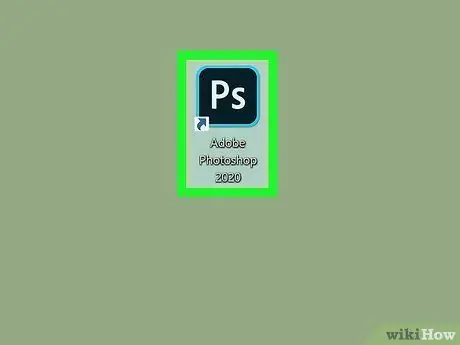
Стъпка 1. Отворете Photoshop на вашия компютър или компютър Mac
Това приложение се показва в „ Всички приложения ”В менюто„ Старт”на Windows или папката„ Приложения”в MacOS. Използвайте този метод, ако искате да импортирате едно изображение в проект на Photoshop.
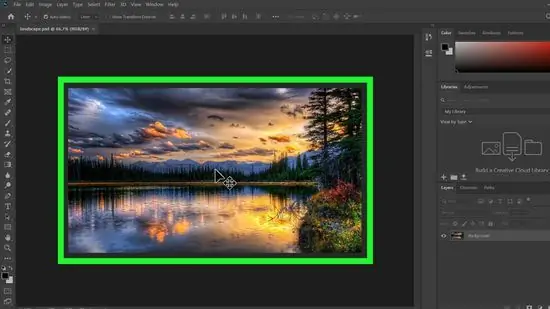
Стъпка 2. Отворете файла, с който искате да работите
Щракнете върху менюто " Файл ", избирам " Отворено ”И щракнете двукратно върху желания файл.
За да създадете нов файл, натиснете клавишната комбинация Ctrl+N (Windows) или Cmd+N (Mac), дайте име на файла и щракнете върху „ Добре ”.
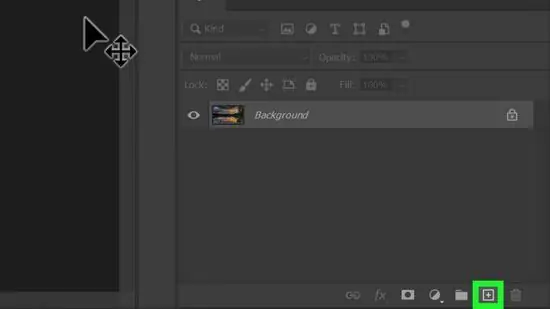
Стъпка 3. Щракнете върху иконата “New Layer”
Намира се в долния десен ъгъл на панела „Слоеве“. Иконата прилича на квадратен лист хартия със сгънати ъгли. След това ще бъде създаден нов слой.
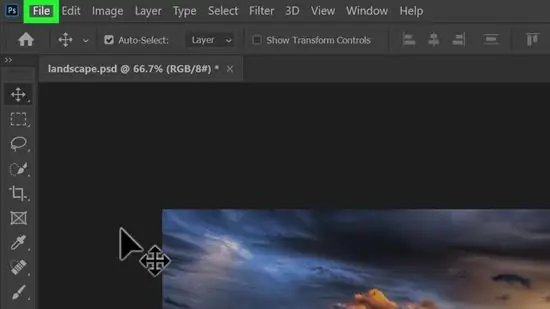
Стъпка 4. Щракнете върху менюто Файл
Намира се в горния ляв ъгъл на екрана.
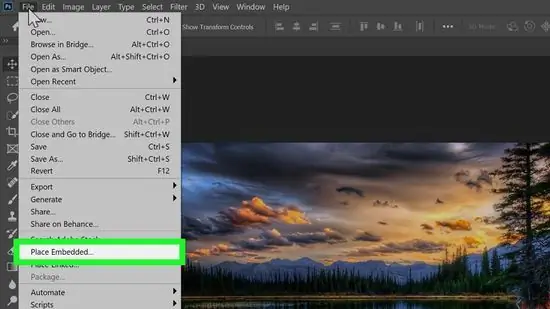
Стъпка 5. Щракнете върху Място…
Това е в средата на менюто. След това ще се отвори прозорец за сърфиране на компютърен файл.
Тази опция е означена като „ Поставете вградено ”На някои версии на Photoshop.
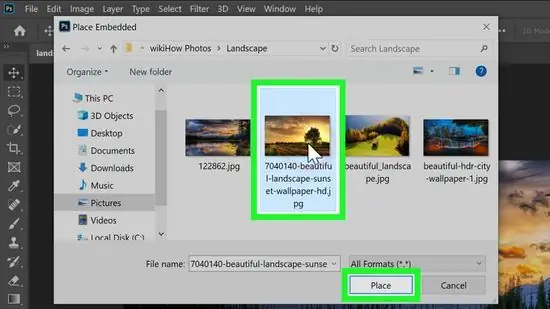
Стъпка 6. Изберете изображенията, които искате да импортирате, и щракнете върху Поставете
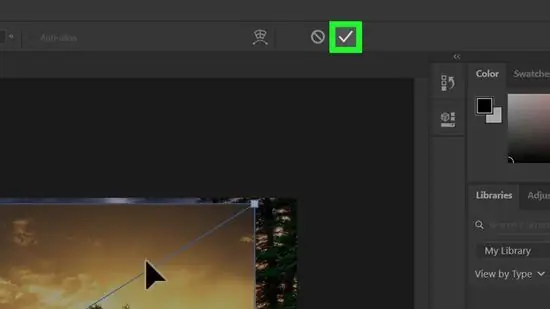
Стъпка 7. Щракнете върху иконата на отметка
Той е в горната част на екрана. Изображението вече е поставено на нов слой.
Метод 2 от 2: Използване на Photoshop Mix на телефон или таблет

Стъпка 1. Отворете Adobe Photoshop Mix
Тази икона на приложение изглежда като два кръга един върху друг. Можете да го намерите на началния екран или в чекмеджето на приложението или като го потърсите.
- Ако нямате Adobe Photoshop Mix, можете да го получите безплатно от Google Play Store (Android) или App Store (iOS).
- Приложението Photoshop Express поддържа само редактиране на едно изображение (на сесия) и можете да направите това, като докоснете „ Отворено "от менюто" Файл " Въпреки това Photoshop Mix изисква да се абонирате за услугата Adobe Suite, за да я използвате. Можете обаче да използвате приложението със 7-дневен безплатен пробен период.
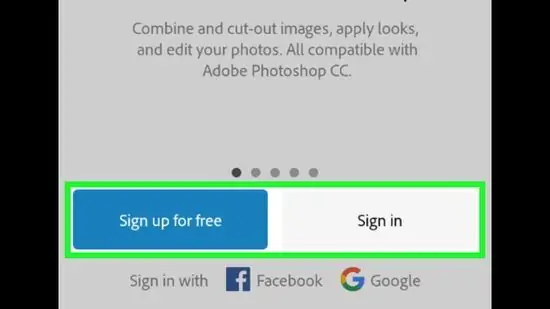
Стъпка 2. Създайте или влезте в акаунт, ако бъдете подканени
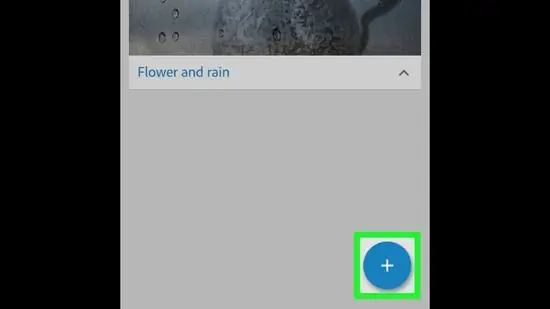
Стъпка 3. Докоснете иконата на синия кръг със знак плюс („+“)
Можете да видите тази икона в долния десен ъгъл на екрана. Този бутон е бутонът за създаване на нов проект.
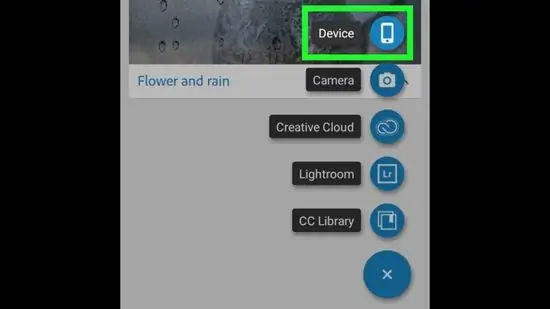
Стъпка 4. Докоснете Устройство
Ако вече имате желаното изображение на телефона си, то ще ви отведе до папката с изображения на устройството. Можете да докоснете друга опция/местоположение за запазване.
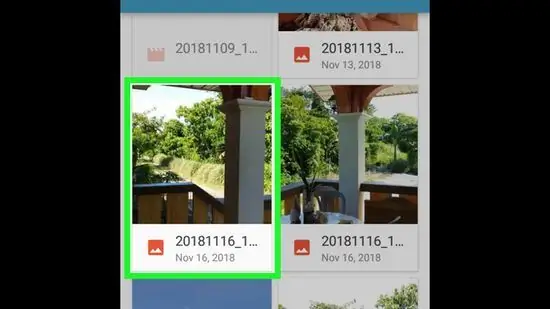
Стъпка 5. Докоснете изображението
Можете да редактирате изображението допълнително, като използвате инструментите, показани по -горе и под изображението.
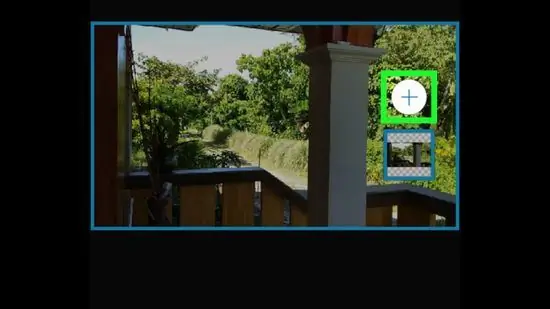
Стъпка 6. Докоснете иконата на малкия бял кръг със знак плюс („+“)
Тази икона е вдясно от изображението. След като бъде докоснато, ще бъдете помолени да отворите друго изображение.
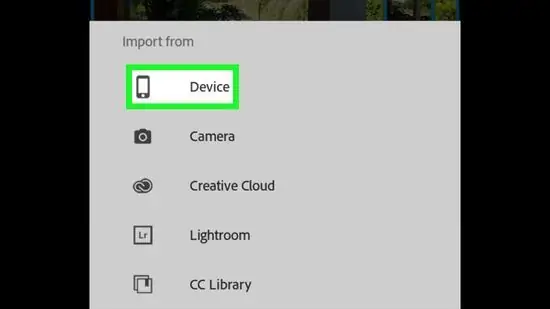
Стъпка 7. Докоснете Устройство
Ако желаното изображение вече е записано на телефона ви, ще бъдете отведени в папката за съхранение на изображения на устройството. Ако изображенията се съхраняват в други директории, докоснете папките, за да ги потърсите.
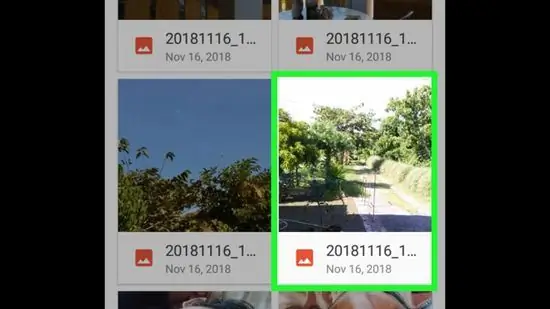
Стъпка 8. Докоснете изображението
Сега второто изображение е на следващия слой в прозореца Mix. Може да се наложи да нулирате размера на платното.
Можете допълнително да редактирате изображението, като използвате всички инструменти, показани над и под изображението
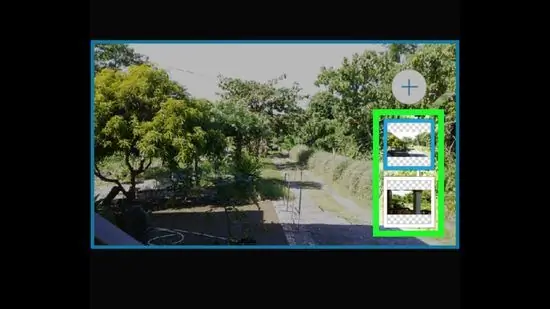
Стъпка 9. Докоснете изображенията, за да превключите от едно изображение/слой към друго
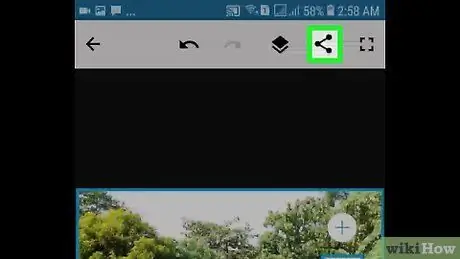
Стъпка 10. Докоснете иконата „Споделяне“
Намира се в горния десен ъгъл на прозореца на приложението.
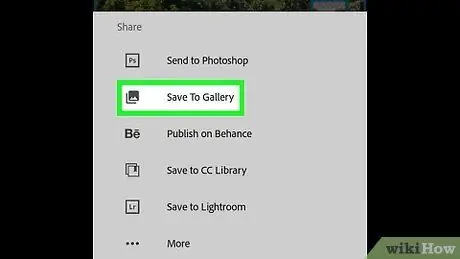
Стъпка 11. Докоснете Запазване в галерията, за да запазите копие на творението
Можете също да споделяте изображения чрез съвместими приложения от опцията •••.






